К нам в «Звукомания» на конкурс пришел отличный материал от Максима Егорова об управлении плеером на компьютере или музыкальном сервере через плашет или смартфон от Макинтош.
Управление музыкой с помощью MonkeyMote Music Remote для iOS-устройств
Не у всех пользователей есть Android-устройства для удаленного управления музыкой на компьютере. На просторах App Store есть отличная программа MonkeyMote Music Remote в двух исполнения Lite и полная версия (полная версия стоит 66 руб. – на момент написания статьи). Кстати программа выполнена в дизайне iOS 7.
Программа MonkeyMote дает полноценный беспроводной дистанционный доступ управления с помощью: iPhone, iPod Touch или же iPad. Она поддерживает следующие популярные проигрыватели: Winamp, foobar2000, MediaMonkey, JRiver Media Center и AIMP.
В статье будет рассматриваться вариант управления музыкой полной версией программы MonkeyMote с iPhone 4S плеером AIMP.
Основные возможности программы:
— хорошие функции управления:
— отличное управление уровнем самой громкости, а также перемоткой;
— есть поиск нужного вам альбома,
— показывание обложки и более подробной «инфы» об альбоме;
— просмотр, а также изменение рейтинга самой песни.
Перед тем как приступить к настройке MonkeyMote удаленного доступа необходимо скачать плагин для своего плеера в дальнейшим которым будем управлять/
Так же загрузить приложение из App Store в свое мобильное устройство. Теперь стоит выбор перед выбором версии программы.

Если дома стоит wifi-роутер то необходимо знать IP-адрес компьютера, а если компьютер напрямую подключен к сети Ethernet тогда создаем wifi-сеть и так же узнаем IP-адрес компьютера, он нам пригодится в дальнейшем.
Запускаем приложение MonkeyMote Music Remote и видим окно настройки приложения (первый пункт OnLime_13 192.168.1.2 Вы не увидите – это мой компьютер):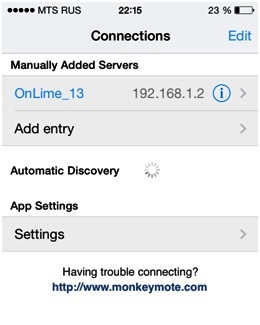
Заходим в меню Add entry и в пунктах выставляем следующие значения и сохраняемся:
Connection name – пишем имя нашей wifi-сети;
Hostname or IP – пишем наш IP-адрес, который мы определили выше;
Password – пароль нашей wifi-сети;
Таким образом мы добавили свой компьютер программу MonkeyMote. Теперь нажимаем на имя нашей wifi-сети (в моем случае это — OnLime_13 192.168.1.2) и мы подключаемся к нашему плееру: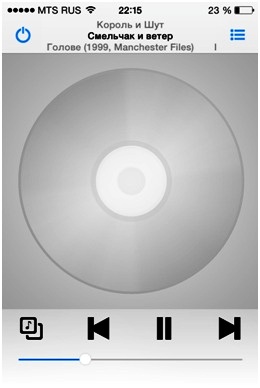
Теперь мы полноценно удаленно управляем нашим проигрывателем на диване или в кресле.
Так выглядит различный вывод и сортировка MonkeyMote в медиатеке: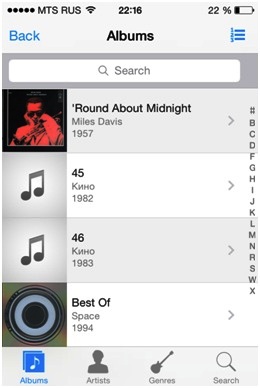
В полной версии программы MonkeyMote присутствует ряд различных настроек: выбор темы оформления; выбор действия в случае входящего звонка; подключение дополнительного пульта управления; отключение управление громкостью; вкл. или откл. миниатюрных изображений обложек и другие.
Итоги. Приложение MonkeyMote реализовано на высоком уровне. Задержки в работе приложения отсутствуют. Все переключается быстро и четко. Рекомендую данное приложение всем обладателем iOS-устройств.
Максим Егоров

Скачать драйвера, плагины MonkeyMote, можно ЗДЕСЬ БЕСПЛАТНО Размер 2.4 MB!!!
Я надеюсь, что это объяснение немного помогло. Пожалуйста, оставляйте комментарии ниже, чтобы я мог вернуться к вам.
Не бойтесь меня и добавляйтесь в ВК , Ютуб
Если вы хотите узнать больше об этой теме, и быть в курсе, пожалуйста, подпишитесь на наш сайт.
Не забывайте сохранять нас в закладках! (CTRL+SHiFT+D)
Подписывайтесь, комментируйте, делитесь в соц.сетях. Желаю удачи в поиске именно своего звука!
На нашем сайте Звукомания есть полезная информация по звуку и видео, которая пригодится для каждого, причем на каждый день, мы обновляем сайт «Звукомания» постоянно и стараемся искать и писать только отличную, проверенную и нужную информацию.


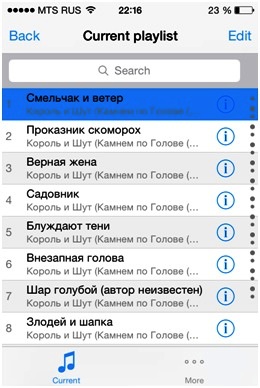



Спасибо за статью! Буду пробовать.
все хорошо но это для винды, а для мака что есть?